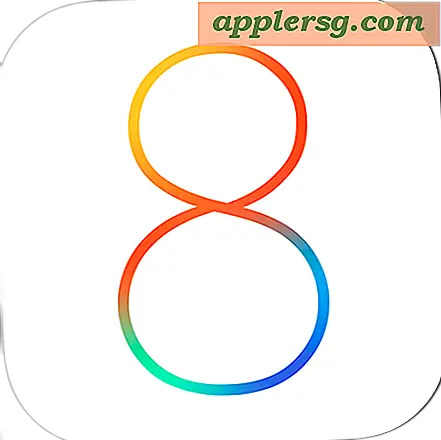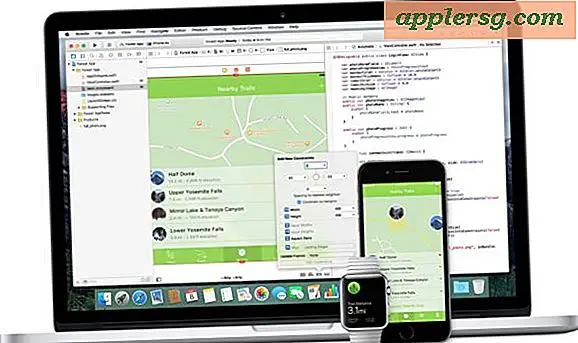So schlagen Sie frühere Suchen auf Ihrem Computer nach
Webbrowser wie Internet Explorer und Mozilla Firefox speichern Internetsuchen automatisch auf dem Computer. Dies dient dazu, die Suchen aufzuzeichnen, damit Sie die Schlüsselwörter nicht eingeben müssen, falls Sie erneut suchen müssen. Das Nachschlagen früherer Suchen auf Ihrem Computer ist auch eine gute Möglichkeit, die Internetaktivitäten Ihrer Kinder zu überwachen, um sie davon abzuhalten, auf Websites zuzugreifen, die möglicherweise unangemessene Inhalte enthalten.
Öffnen Sie einen Webbrowser. Dadurch werden Sie automatisch zu Ihrer Standard-Startseite geleitet, bei der es sich normalerweise um eine Suchmaschine handelt. Wenn Sie Suchmaschinen wie Google, Yahoo, MSN oder AltaVista verwenden, speichert der Webbrowser normalerweise diese Stichwortsuchen automatisch als temporäre Dateien.
Klicken Sie auf die Suchleiste und verwenden Sie den Abwärtspfeil Ihrer Tastatur, um vorherige Suchen anzuzeigen. Dies ist die einfachste und zugänglichste Methode, um Ihre vergangenen Suchen anzuzeigen. Sie erscheinen normalerweise in alphabetischer Reihenfolge.
Geben Sie die ersten Buchstaben Ihres Suchthemas ein. Der Computer speichert Ihre vorherigen Suchen. Wenn Sie also die ersten Buchstaben eingeben, werden einige Suchen angezeigt, die mit den von Ihnen eingegebenen Buchstaben beginnen. Wenn Sie beispielsweise beginnen, „A“ in Ihre Suchleiste einzugeben, zeigt Ihr Computer vorherige Suchen beginnend mit dem Buchstaben A an.
Überprüfen Sie Ihren Internetverlauf. Neben der Anzeige Ihrer vergangenen Suchanfragen können Sie auch die besuchten Websites anzeigen. Wenn Sie Internet Explorer verwenden, navigieren Sie zur Browser-Symbolleiste und klicken Sie auf „Ansicht“ und wählen Sie dann „Explorer-Leiste“. Wählen Sie „Verlauf“ und warten Sie, bis das Verlaufsfenster auf der linken Seite des Bildschirms angezeigt wird. Wenn Sie Mozilla Firefox verwenden, klicken Sie auf die Registerkarte "Verlauf" und dann auf "Gesamten Verlauf anzeigen". Dadurch wird eine Liste Ihres Suchverlaufs nach dem Datum angezeigt, an dem Sie sie besucht haben.
Verwenden Sie Software von Drittanbietern wie „MyLastSearch“ als Alternative, um alle vorherigen Suchen schnell zu finden. Laden Sie die Software herunter, extrahieren Sie das Installationsprogramm aus der Datei auf ein lokales Laufwerk Ihres Computers und führen Sie die .exe-Datei aus. Beim Ausführen der Datei scannt die Software automatisch den Internetverlauf und den Cache aller Ihrer Webbrowser. Nach dem Scannen werden die Suchen im Hauptfenster angezeigt.
Tipps
Stellen Sie sicher, dass das Speichern Ihres Browserverlaufs aktiviert ist. Wenn es deaktiviert ist, kann es Sie daran hindern, die auf Ihrem Computer durchgeführten Suchen zu überprüfen.
Abgesehen von "MyLastSearch" können Sie andere ähnliche Software wie "View Internet History Software" verwenden.